ปกติแล้วมือถือ Android จะสามารถใช้คลิปวิดีโอต่าง ๆ มาตั้งเป็นวอลเปเปอร์เคลื่อนไหวเพิ่มความเท่ให้กับหน้าจอได้เลย แต่สำหรับผู้ใช้งาน PC ที่อยากจะสร้างสีสันให้กับเครื่องตัวเองบ้าง ด้วยวอลเปเปอร์ที่เป็นภาพเคลื่อนไหวจากคลิปวิดีโอที่เราต้องการ ก็จะต้องลงแอปเพิ่มเติมกันซะก่อน…วันนี้เราก็เลยขอแนะนำแอปวอลเปเปอร์เคลื่อนไหวใช้งานง่าย ๆ แถมดาวน์โหลดฟรีบน Microsoft Store อย่าง Lively Wallpaper มาให้ดูกันครับ
Lively Wallpaper เป็นหนึ่งในหลาย ๆ แอปบน Microsoft Store ที่จะเปิดโอกาสให้เราใช้ไฟล์ภาพเคลื่อนไหว GIF, ไฟล์คลิปวิดีโอ หรือแม้แต่ลิ้งค์วิดีโอ มาทำเป็นภาพ Wallpaper บนคอมพิวเตอร์ระบบ Windows 10 / 11 ได้แบบง่าย ๆ แถมยังใช้ฟรีอีกต่างหาก
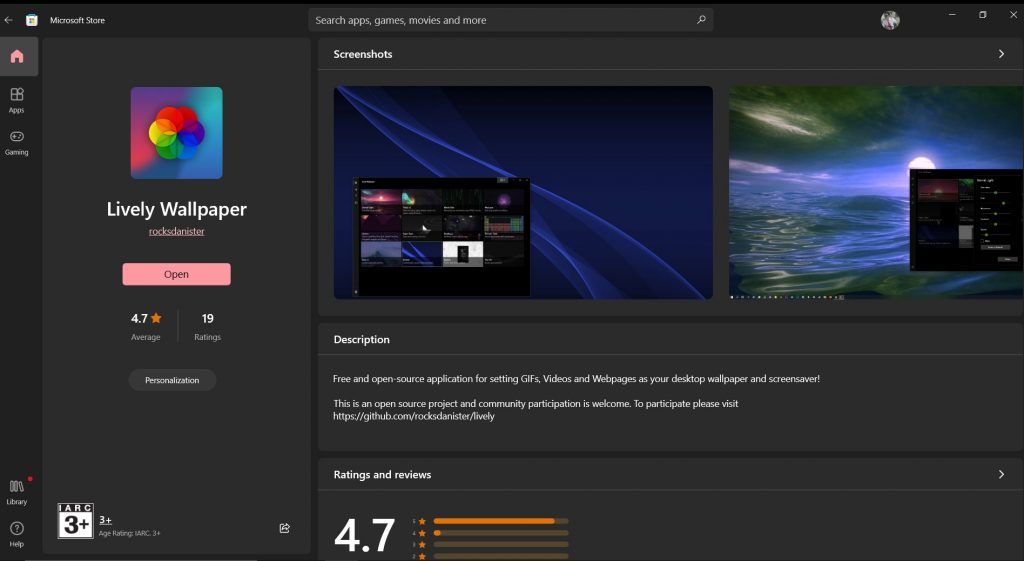
เมื่อเราดาวน์โหลดแอป Lively Wallpaper มาติดตั้งบน PC ระบบ Windows 10 / 11 เรียบร้อยแล้ว ตอนเปิดแอปมาครั้งแรกก็จะมีให้เลือกได้ว่าเราต้องการให้แอปนี้ทำงานทันทีที่บูทเข้า Windows เลยหรือไม่…ถ้าต้องการก็กด On ไปซะ ถัดมาก็จะให้เลือกว่าต้องการให้แถบ Task Bar ด้านล่างเป็น Theme แบบไหน (แถบใส, เบลอ, สีตามวอลเปเปอร์ ฯลฯ) พอตั้งอะไรเสร็จแล้วก็จะเข้ามาที่หน้าหลักของแอป Lively Wallpaper ซึ่งจะมีวอลเปเปอร์ตัวอย่างให้เลือกใช้กันได้ สนใจอันไหนก็กดเลือกแล้วมันจะไปโผล่บนหน้าจอให้ทันทีครับ
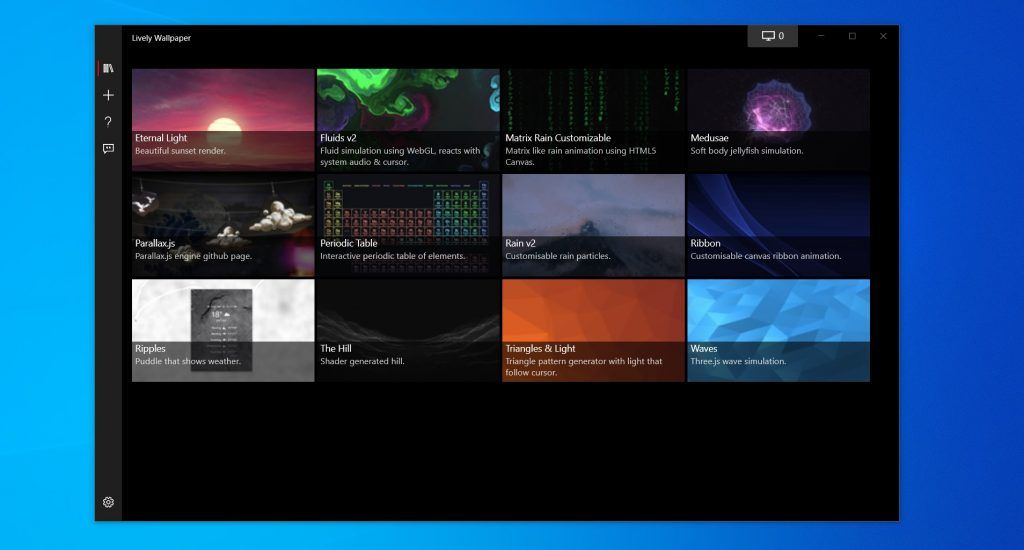
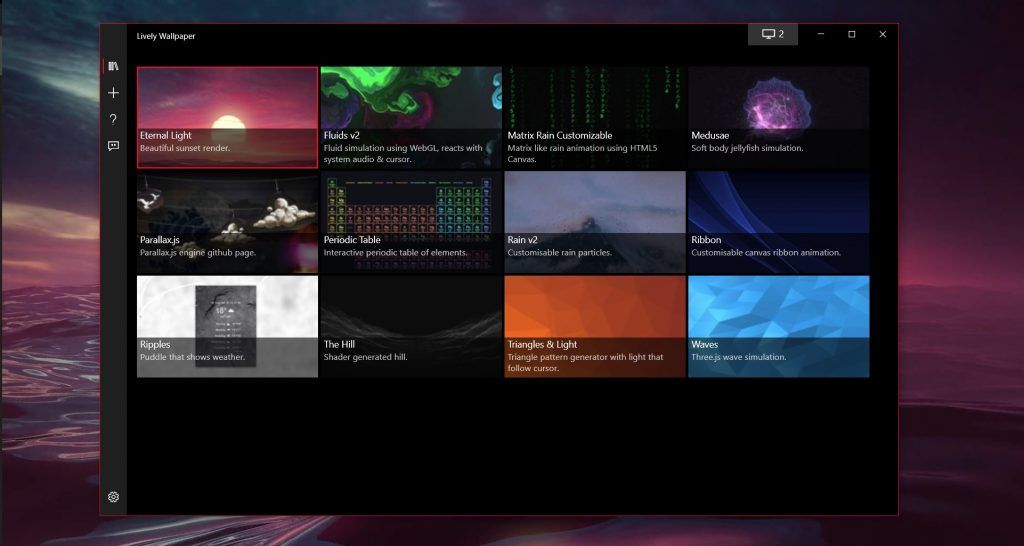 กดเลือกปุ๊บเปลี่ยนปั๊บ
กดเลือกปุ๊บเปลี่ยนปั๊บ
แต่หากว่าเราต้องการจะใช้ภาพเคลื่อนไหวหรือคลิปวิดีโอที่เราชอบเอง ให้กดที่เครื่องหมาย + ตรงแถบด้านซ้ายบน จากนั้นกด Browse แล้วเลือกไฟล์วิดีโอที่เราต้องการได้เลย (ใช้ไฟล์ MP4 จะง่ายสุด)
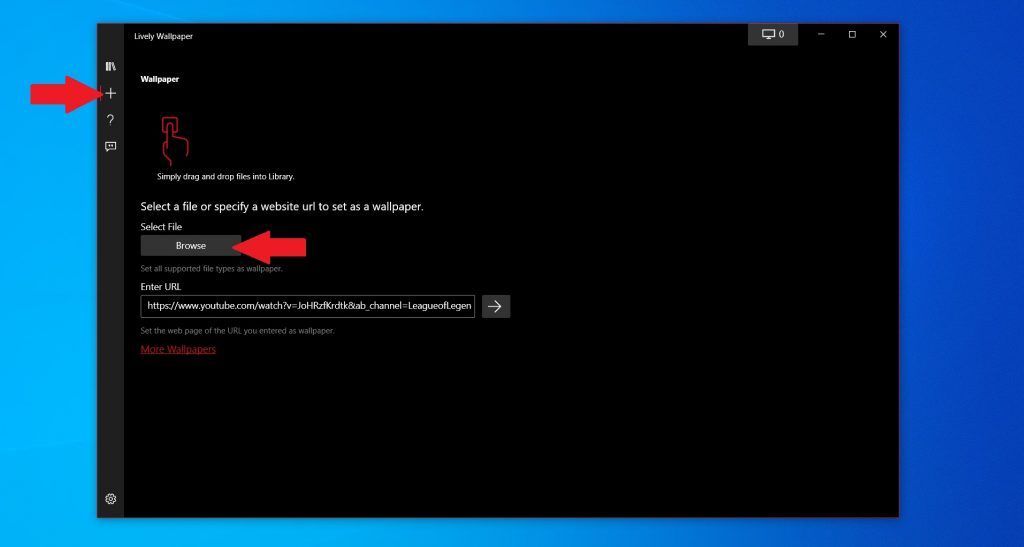
แค่นี้คลิปวิดีโอดังกล่าวก็จะกลายเป็นหน้าวอลเปเปอร์สุดเท่บน PC ของเราแล้วจ้า (คลิปวิดีโอจะเล่นวนไปเรื่อย ๆ)
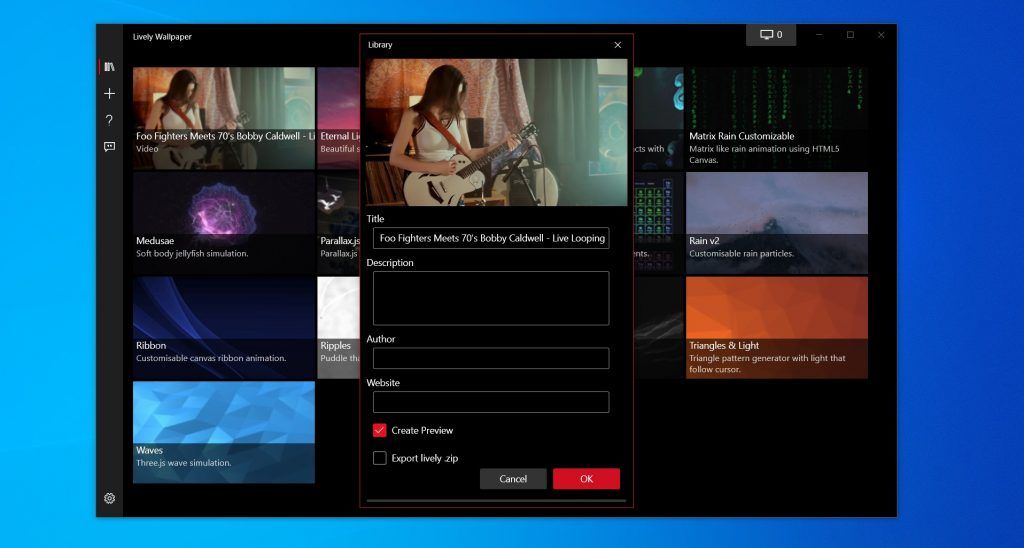
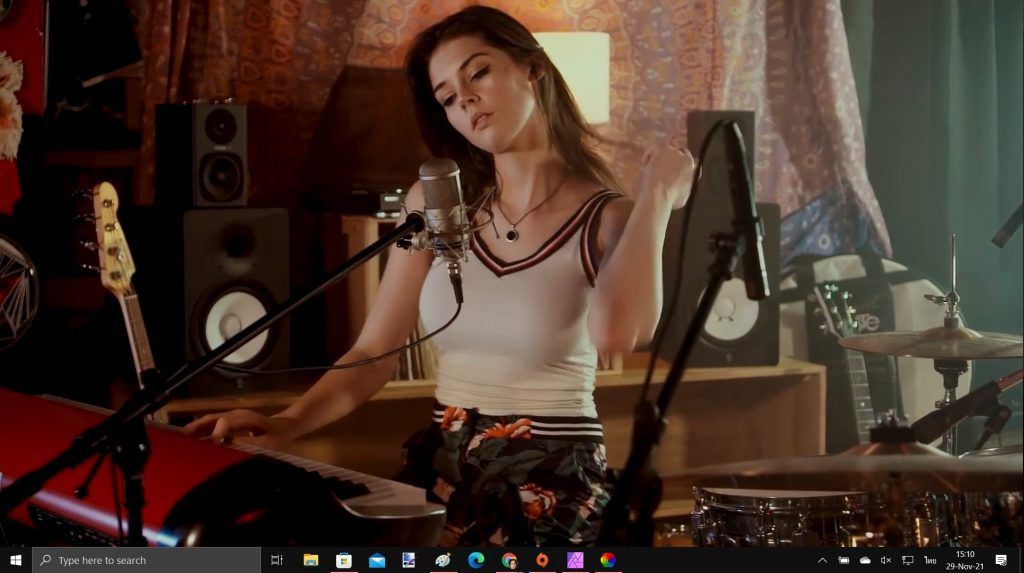 เอา Music Video มาทำวอลเปเปอร์ดูเพลิน ๆ ได้เลย
เอา Music Video มาทำวอลเปเปอร์ดูเพลิน ๆ ได้เลย
แต่หากว่าเราไม่มีไฟล์วิดีโออยู่ในเครื่อง ก็ให้ใส่ลิ้งค์วิดีโอที่ต้องการไปตรงช่อง Enter URL แทนการกด Browse จากนั้นกดที่เครื่องหมายลูกศร แล้วกดโอเค
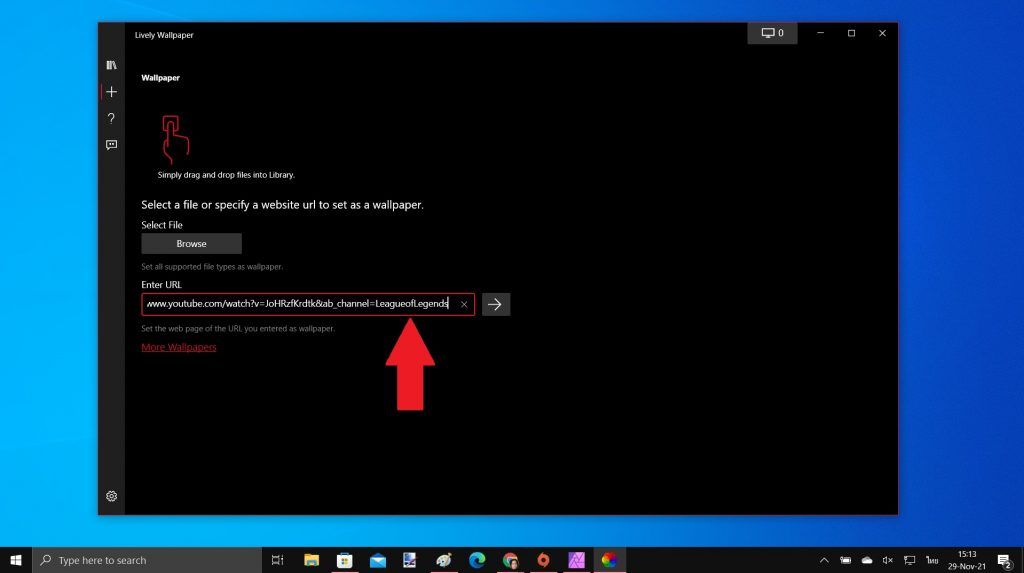
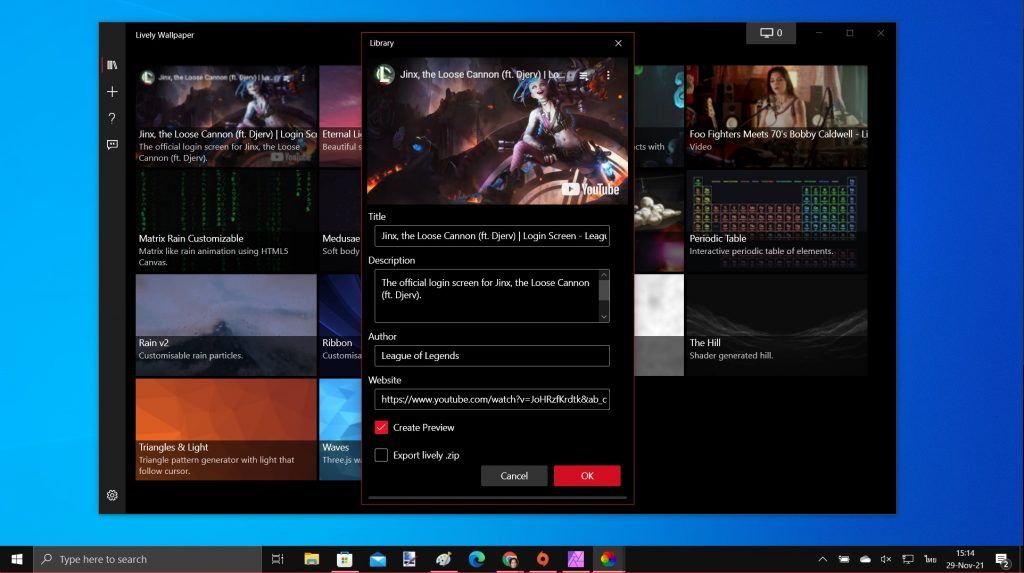
เท่านี้มันก็จะเอาวิดีโอจากลิ้งค์นั้นมาเป็นวอลเปเปอร์ให้เราแล้วครับ (แน่นอนว่าต้องต่อเน็ตเอาไว้ด้วยนะ)
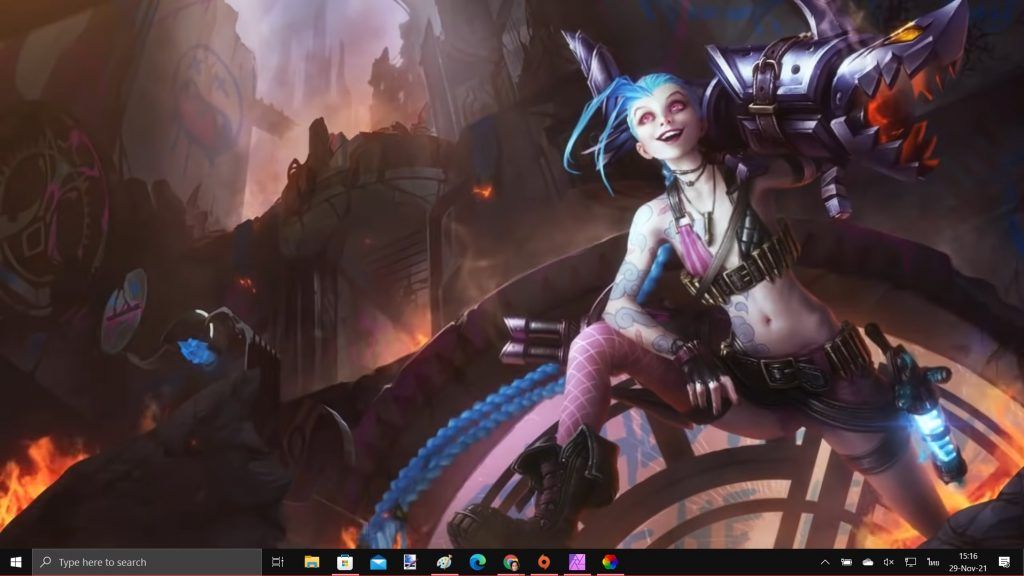
แต่ถ้าใครใช้ลิงค์จาก YouTube แล้ว แม้ว่าพอคลิปจบมันจะวนเล่นซ้ำให้อัตโนมัติ แต่ก่อนที่คลิปจะจบ มันจะมีพวกหน้าต่างของคลิปแนะนำอื่น ๆ ขึ้นมาแบบนี้ด้วยนะ
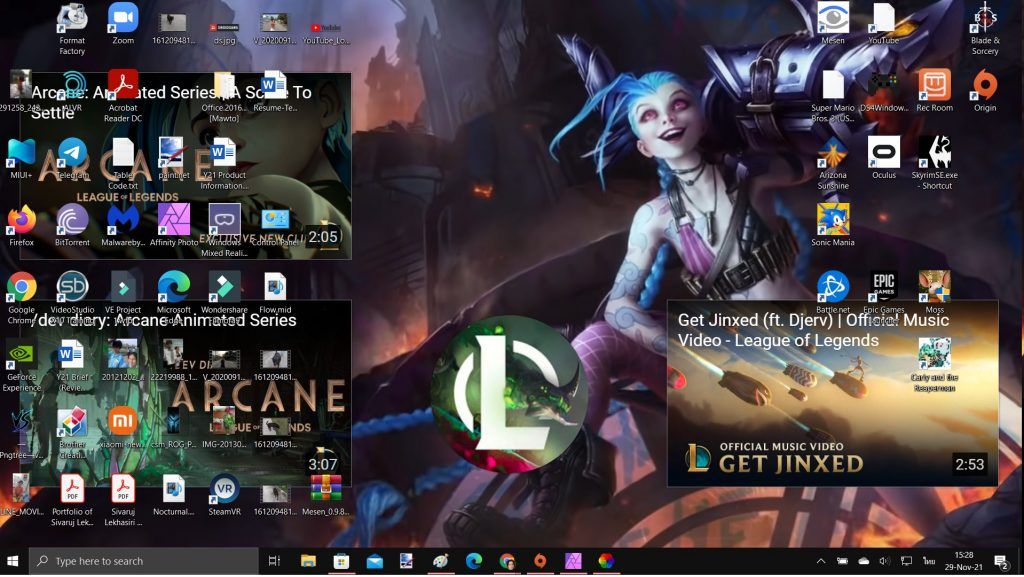
สำหรับการตั้งค่าต่าง ๆ ของแอป จะอยู่ตรงเครื่องหมายเฟืองมุมล่างซ้าย ซึ่งจะมีตัวเลือกต่าง ๆ ให้เลือกปรับแต่งได้ หัวข้อ General คือการปรับแต่งทั่วไป (ภาษา, Theme, Folder ฯลฯ), หัวข้อ Performance สำหรับตั้งค่าว่าจะให้วอลเปเปอร์ขยับหรือหยุดตอนไหนบ้าง เช่นให้วอลเปเปอร์หยุดเล่นเมื่อเปิดแอปอื่น ๆ แบบเต็มจอเพื่อลดภาระการทำงานเบื้องหลังลง, เมื่อใช้โน้ตบุ๊คแล้วไม่ได้เสียบสายเพื่อลดการใช้พลังงานเป็นต้น หัวข้อ Wallpaper สำหรับเลือกขนาด, ความละเอียดเมื่อเล่นคลิปที่สตรีมมาจากเว็บ ฯลฯ หัวข้อ Audio สำหรับเลือกว่าจะให้เล่นเสียงจากคลิปด้วยหรือไม่ และหัวข้อ System และ Misc คือการตั้งค่าส่วนอื่น ๆ
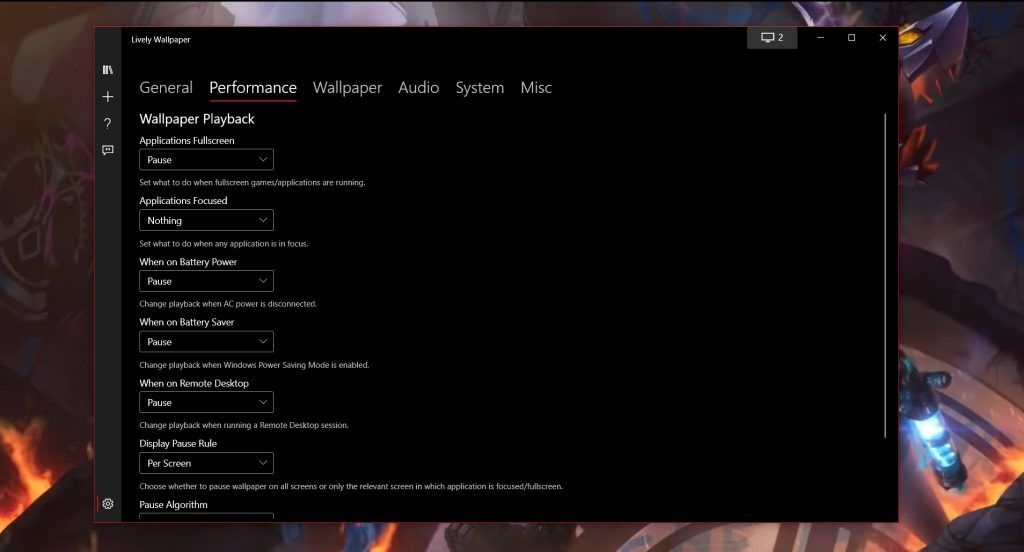
เรายังสามารถกดสั่งงานเล็ก ๆ น้อย ๆ ได้จากแถบ Hidden Icon ด้านขวาล่างเพื่อปิดวอลเปเปอร์, เปลี่ยนวอลเปเปอร์ หรือหยุดวอลเปเปอร์ชั่วคราวก็ได้
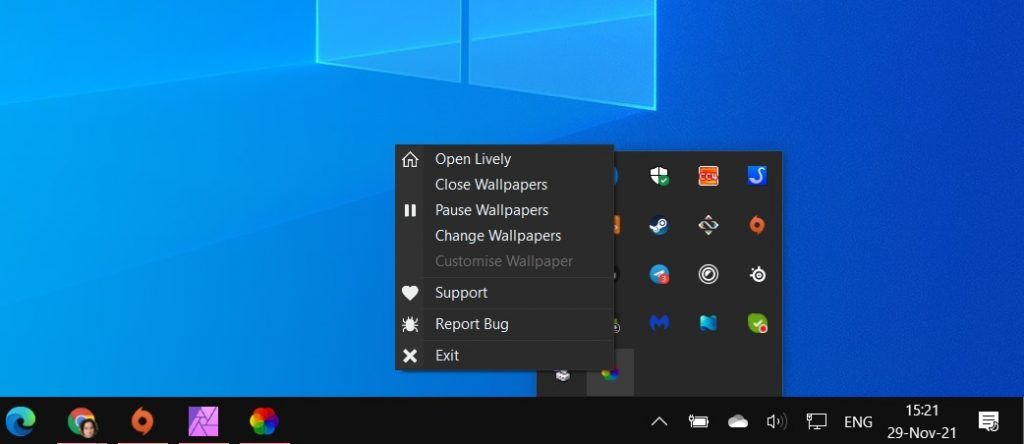
นอกจากนี้ หากใครที่มีหน้าจอเชื่อมต่อกับ PC อยู่มากกว่า 1 จอ ก็สามารถตั้งค่าได้ด้วยนะ ว่าจะให้วอลเปเปอร์ที่เป็นคลิปไปโผล่ที่หน้าจอไหนบ้าง โดยให้กดตรงสัญลักษณ์หน้าจอบริเวณด้านขวาบนเพื่อเลือกให้ว่าจะให้แสดงวอลเปเปอร์เคลื่อนไหวแค่หน้าจอเดียว (Selected screen only), แสดงภาพแบบยืดออกไปอีกหน้าจอด้วย (Span across screens) หรือสแดงภาพเดียวกันทั้ง 2 จอ (Duplicate sam wallpaper)
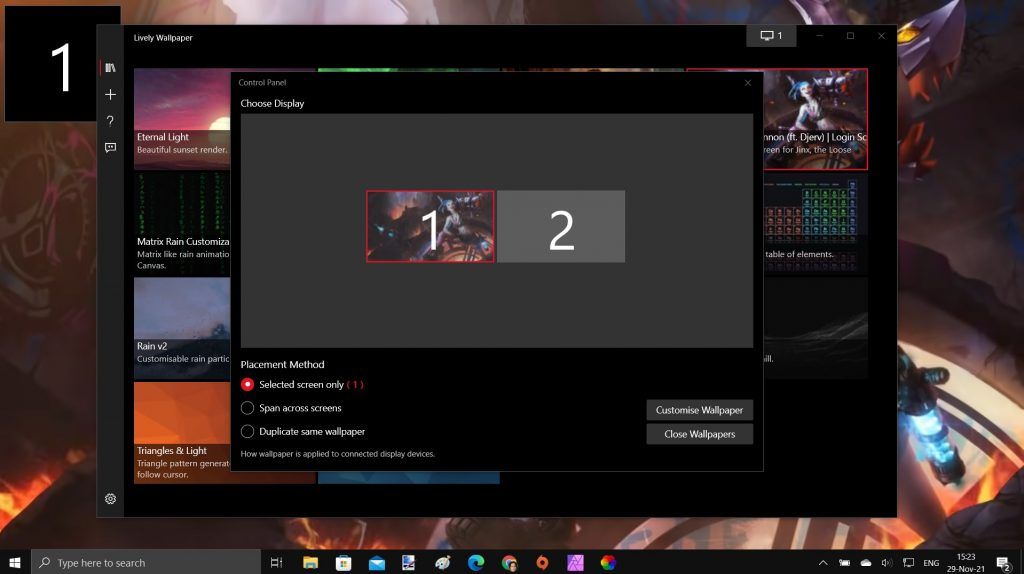
และทั้งหมดนั่นก็คือวิธีการใช้งานแอป Lively Wallpaper บน Windows 10 และ 11 ครับ ใช้ง่ายสุด ๆ แถมยังเพิ่มสีสันให้กับหน้าจอคอมของเราได้อีกต่างหากครับ…ใครสนใจก็ไปดาวน์โหลดมาใช้กันได้เลยจ้า
ดาวน์โหลดแอป : Microsoft Store
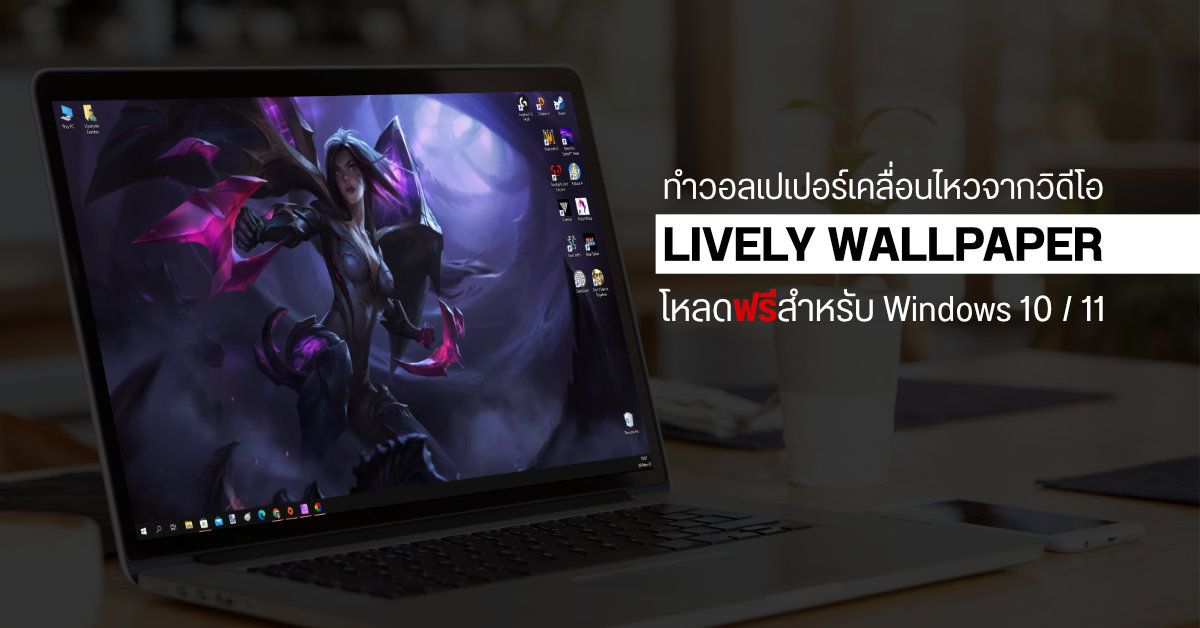
Comment